Procedimiento para importar contornos de placa
Use estos procedimientos para importar una placa, junto con los taladros y las áreas de colocación permitida y no permitida aunque sin los componentes, como una pieza.
|
|
Las importaciones ECAD, a menos que se lleven a cabo mediante la opción Corregir esbozo (Sketcher fix), producen secciones sin cotas (secciones no regeneradas).
|
Importación de un fichero IDF del contorno de placa
1. Pulse en > . Se abrirá el cuadro de diálogo Abrir fichero (File Open).
2. Seleccione ECAD IDF(*.emn) de la lista Tipo (Type).
3. Elija en la lista de ficheros disponibles el fichero del contorno de placa ECAD que desea importar.
4. Pulse en Importar (Import). Se abrirá el cuadro de diálogo Importar modelo nuevo (Import New Model). En Tipo (Type), la casilla Pieza (Part)está seleccionada por defecto.
5. Acepte el nombre por defecto o escriba un nombre para la pieza nueva en el cuadro Nombre de fichero (File Name).
6. Pulse en Aceptar (OK). Si el fichero seleccionado es un fichero de la versión 3.0 ó 2.0 de IDF, se abrirá el cuadro de diálogo Entrada ECAD: placa (ECAD Input - Board).
Las opciones de Gestión de taladros (Hole handling) del cuadro de diálogo Entrada ECAD: placa (ECAD Input – Board) solo están disponibles para los contornos de placa guardados en ficheros IDF versiones 2.0 y 3.0. Estas opciones le permiten importar o filtrar de forma selectiva los taladros en base a su categoría, su asociación con piezas o componentes de la placa, y su diámetro. |
La opción Lista de importación (Import List) del cuadro de diálogo Entrada ECAD: placa (ECAD Input - Board) solo muestra un tipo de piezas; es decir, la placa con su nombre y altura, aunque el fichero de importación contenga los datos de la placa y de todas las piezas.
Importe la placa como pieza y, a continuación, cree un conjunto con la placa como pieza base. Después podrá importar los demás componentes al conjunto.
7. Pulse en Sí (Yes) en Editar contorno en el programa de esbozo (Edit outline in Sketcher) en el cuadro de diálogo Entrada ECAD: placa (ECAD Input – Board) si desea editar la placa en el programa de esbozo.
8. Quite la marca de la casilla Usar plantilla por defecto (Use Default Template) para seleccionar una de las plantillas disponibles. Esta casilla está marcada por defecto. Se creará una pieza nueva junto con la placa como primera pieza. Si se hace referencia a un fichero del panel, se creará la pieza con el panel como primera pieza.
La plantilla se puede definir mediante la opción de configuración template_ecadpart.
Si la placa contiene información acerca del taladro, ésta podrá mostrarse en la lista de importación de taladros. Por defecto, todos los tipos de taladro están seleccionados, a excepción de PIN
9. Pulse en la casilla PIN (PIN) si es necesario.
10. Si es necesario, pulse en Abrir ventana de registro (Open Log Window) para obtener más información sobre la operación de importación.
11. Pulse en Aceptar (OK). Los datos se importan como una pieza.
◦ Se crea un sistema de coordenadas en el origen ECAD_DEFAULT.
◦ La dirección del eje Z va de la parte inferior a la superior.
Utilice la opción de configuración ecad_board_csys_def_name para especificar un nombre por defecto para el sistema de coordenadas de la placa. Cree un conjunto con esta pieza. Utilice > para añadir las piezas desde el mismo fichero de entrada.
En la siguiente ilustración se muestra el sistema de coordenadas ECAD_DEFAULT con (0,0,0) en la parte inferior de la placa. La dirección positiva del eje Z va de la parte inferior a la superior.
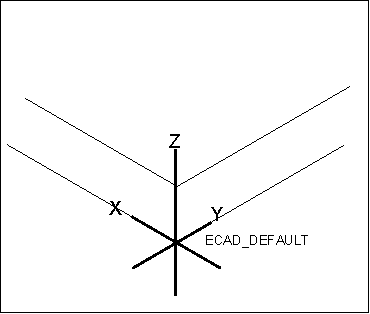
Importación de un fichero IDX del contorno de placa
1. Pulse en > . Se abrirá el cuadro de diálogo Abrir fichero (File Open).
2. Seleccione EDMD ((*.idx)) de la lista Tipo (Type).
3. Elija en la lista de ficheros disponibles el fichero del contorno de placa ECAD que desea importar.
4. Pulse en Importar (Import). Se abrirá el cuadro de diálogo Importar modelo nuevo (Import New Model).
5. Acepte el nombre por defecto o escriba un nombre para la pieza nueva en el cuadro Nombre de fichero (File Name).
6. Para utilizar una plantilla por defecto, pulse en la casilla Usar plantilla por defecto (Use default template).
7. Pulse en Aceptar (OK). Se abrirá el cuadro de diálogo Control de taladros (Holes Handling).
8. Pulse en la celda Método de creación (Creation Method) para un tipo de taladro y seleccione el tipo de taladro para crear o para filtrar el taladro.
9. Pulse en Aceptar (OK). La pieza de placa se abrirá en un conjunto.
 Abrir (Open)
Abrir (Open)